O sistema Windows é capaz de identificar todas as redes Wi-Fi que estão ao seu alcance. Embora ele se conecte automaticamente apenas às redes cujas senhas já foram salvas, as demais redes continuarão visíveis na lista de redes disponíveis. Se você costuma clicar acidentalmente em alguma dessas redes, ou simplesmente deseja simplificar a lista para sua comodidade, existe a opção de ocultar redes Wi-Fi próximas. Para realizar essa ação, são necessárias permissões de administrador.
Como Ocultar uma Rede Wi-Fi Próxima
Primeiramente, certifique-se de que você sabe o nome exato da rede que deseja remover da lista de redes Wi-Fi. Em seguida, abra o prompt de comando com privilégios de administrador. Digite o comando abaixo, substituindo “Nome da Rede a ser Removida” pelo nome da rede que você deseja ocultar da lista:
netsh wlan add filter permission=block ssid="Nome da Rede a ser Removida" networktype=infrastructure
Como Exibir uma Rede Wi-Fi Oculta
Para que a rede volte a aparecer na lista, utilize o comando a seguir, substituindo “Nome da Rede a ser Exibida” pelo nome da rede que deseja tornar visível novamente:
netsh wlan delete filter permission=block ssid="Nome da Rede a ser Exibida" networktype=infrastructure
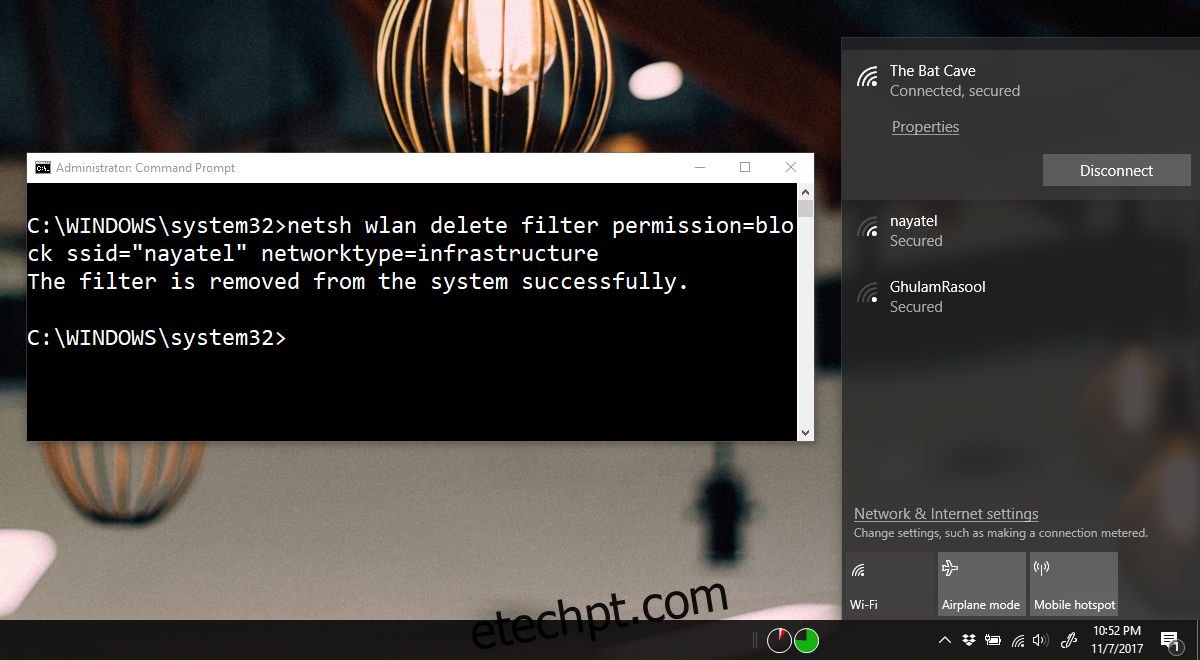
A rede que você havia ocultado agora estará visível na lista de redes Wi-Fi novamente. Este filtro é aplicado ao seu sistema, o que significa que a rede é ocultada apenas para você. Outras pessoas dentro do alcance continuarão a vê-la. É importante notar que você não poderá forçar uma rede a aparecer na lista caso ela tenha sido ocultada por quem a administra.
Mesmo que o nome de uma rede seja alterado, o filtro continuará a bloqueá-la. Às vezes, o sistema pode tentar se conectar repetidamente a uma rede porque ela tem um sinal mais forte, o que pode ser irritante, especialmente se a rede desejada tem um sinal mais fraco. Este método oferece uma solução eficaz para esse problema. Da mesma forma, se você estiver próximo a uma rede Wi-Fi aberta ou pública à qual seu sistema insiste em se conectar, você pode adicioná-la à lista negra com facilidade.
Os computadores consideram o alcance e a intensidade do sinal como fatores primordiais ao sugerir uma rede para conexão. Eles não levam em conta a possibilidade de congestionamento da rede ou se ela é realmente mais rápida em termos de largura de banda do que sua conexão atual. Se você enfrenta desconexões frequentes de Wi-Fi, esse filtro será ainda mais útil. Ele é prático tanto para o trabalho quanto para casa. No ambiente de trabalho, você pode usá-lo para bloquear redes de outros departamentos ou redes configuradas para fins específicos. Em casa, você pode bloquear redes pertencentes a seus vizinhos.